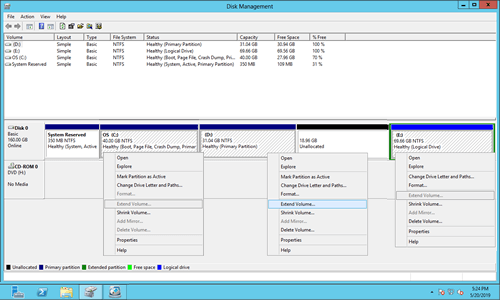ディスク容量不足の問題 はサーバー上で非常に一般的であり、特にシステムパーティションやExchange、データベース、バックアップ用のドライブでよく発生します。ファイルを転送するだけではこの問題を解決できないため、システムパーティションCにとってはさらに複雑です。ハードドライブのパーティションは、オペレーティングシステムのインストール時またはOEMメーカーによって割り当てられます。データを失うことなくServer 2012 R2のハードドライブを再パーティション化することは可能でしょうか?答えはイエスです。この記事では、Windows Server 2012/2016/2019/2022で組み込みツールと安全なパーティションソフトウェアを使用してハードドライブを再パーティション化する方法を紹介します。

Windows組み込みツールでハードドライブを再パーティション化
Windows Server 2012 R2およびその他のバージョンでドライブを再パーティション化するには、組み込みツールがあります:Diskpartコマンドとディスクの管理。これらの組み込みツールの主な利点は、サーバーを再起動せずにボリュームを縮小および拡張できることです。しかし、その一方で、Windowsサーバーパーティションのサイズ変更には多くの制限があります。
Diskpartはコマンドプロンプトで動作します。このツールを使用する場合は、以下の手順に従ってください:
- Windows Server 2012、2016、2019でDiskpartを使用してパーティションを縮小する方法
- Windows Server 2012、2016、2019でDiskpartを使用してパーティションを拡張する方法
Diskpartコマンドとディスクの管理の両方の主な制限事項は次のとおりです:
- NTFS(およびRAW)パーティションのみを縮小および拡張できます。
- 他のボリュームを縮小してパーティションを拡張することはできません。
私の2012サーバーでご覧のように:
ドライブDから縮小された18.96GBの未割り当て領域があります。C:ドライブとE:ドライブの両方で「ボリュームの拡張」がグレー表示されています。
これは次の理由によるものです:
- ディスクの管理の「ボリュームの縮小」機能およびdiskpart shrinkコマンドを使用してパーティションを縮小する場合、未割り当て領域は右側にしか作成できません。
- 「ボリュームの拡張」機能とDiskpart extendコマンドの両方で、左側の隣接パーティションにのみ未割り当て領域を結合できます。
Dドライブを縮小した後、Cドライブは未割り当て領域に隣接しておらず、Eドライブは右側にあるため、「ボリュームの拡張」は無効になっています。
つまり、Diskpartとディスクの管理はどちらも、NTFSパーティションを縮小して新しいボリュームを作成するか、右側の隣接パーティションを削除してNTFSパーティションを拡張することしかできません。
安全なソフトウェアでServer 2012ドライブを再パーティション化
Windowsのネイティブツールと比較して、NIUBI Partition Editorのようなサードパーティのパーティションソフトウェアには、次のような多くの利点があります:
- NTFSとFAT32の両方のパーティションを縮小および拡張できます。
- パーティションを縮小する際に、左側または右側に未割り当て領域を作成できます。
- 1ステップでどちらかの隣接パーティションに未割り当て領域を結合できます。
- 未割り当て領域を移動し、同じディスク上の隣接していないパーティションに結合できます。
- 操作がはるかに簡単で、ドラッグアンドドロップするだけです。
ダウンロード NIUBI Partition Editorをダウンロードし、ビデオの手順に従ってWindows Server 2012 R2/2016/2019/2022のハードドライブを再パーティション化します。
- ほとんどのサーバーでは、ディスクに空き領域があります。最初のビデオの手順に従ってパーティションを縮小し、未割り当て領域を解放してから、別のパーティションにマージします。
- ディスクに利用可能な空き領域がない場合、どのソフトウェアも別の独立したディスクから領域を追加することはできません。2番目のビデオに従って、ディスクをより大きなディスクにクローンし、追加のディスク領域でパーティションを拡張します。
- 任意の種類のハードウェアRAIDアレイ、VMware、またはHyper-Vを使用している場合、仮想ディスクの再パーティション化に違いはありません。
Windowsサーバーの再パーティション化中にデータを保護する
サーバーのハードドライブを再パーティション化する際には、システム障害やデータ損失の潜在的なリスクがあります。したがって、最初にディスクのバックアップまたはクローンを作成し、安全なディスクパーティションソフトウェアを実行することが重要です。他のツールよりも優れているNIUBI Partition Editorは、強力なデータ保護テクノロジーを備えています:
- 仮想モード - 間違いを避けるために、すべての操作はプレビュー用に保留中としてリストされ、[適用]をクリックして確認するまで実際のディスクパーティションは変更されません。
- 随意にキャンセル - 間違った操作を適用した場合でも、パーティションを損傷することなく進行中の操作をキャンセルできます。
- 1秒ロールバック - ディスクパーティションのサイズ変更中にエラーが検出された場合、サーバーを自動的に元の状態に瞬時に復元できます。
- ホットクローン - サーバーを中断することなくディスクパーティションをクローンします。操作を実行する前にシステムディスクをクローンできます。システムディスクに障害が発生した場合、長時間の回復を待つことなくクローンディスクから直接起動できます。
- 高度なファイル移動アルゴリズム - パーティションのサイズ変更と移動が30%から300%高速になり、特に大量のファイルがある場合に時間を大幅に節約できます。